Recenzia MIUI V5 - najlepší firmware pre Galaxy S3
Firmvérové obrázky:
Pokyny na inštaláciu firmvéru:
Pravidlá firmvéru:
- Postupujte podľa pokynov opatrne a starostlivo, všetky kroky by mali byť vykonávané striktne, ako je to uvedené a priložené súbory alebo odkazy- Ak máte akékoľvek otázky, použite sekciu "" a položte otázku pomocou "")
pokračovanie pravidiel ...
Inštalácia firmvéru môže byť iba na modeli, ktorý je uvedený v popise, model sa musí zhodovať s každou číslicou a písmenom
- Všetko, čo robíte so smartfónom, robíte na vlastné nebezpečenstvo a riskujete! Zodpovednosť za negatívny výsledok preto nie je zodpovedný autorovi!
- Nabíjajte svoj smartphone najmenej o 50%
- Počas firmvéru by váš smartphone mal ležať stále, lepšie ani dýchať!
- Ak máte pochybnosti, prečítajte si to znova!
- Ak sa vám to nepodarilo, zopakujte znova firmvér, opäť si prečítajte pokyny!
- Inštalácia firmvéru bola skontrolovaná na nižšie uvedené súbory na prevzatie, môžete použiť iné súbory na vlastné riziko!
Požadované súbory:
1. Vytvorte priečinok v koreňovom adresári pevný disk s anglickými písmenami alebo číslami (napríklad: C: \\ i9300)2. Stiahnite do vytvoreného priečinka všetko, čo je potrebné pre firmvér, aby nasledoval nižšie uvedené odkazy (odporúča sa stiahnuť najnovšie verzie)
Firmware I9300XXUGMK6 (jeden súbor, pre Rusko)
Príprava na firmvér:
3. Zakázať nadbytočnosť počítača:Ak máte Kies nainštalovaný, máte dve možnosti:
- Odstráňte Kies
- Prejdite do správcu aplikácií (ctrl + alt + del) a dokončite všetky procesy, kde sa hovorí Kies
Ak máte antivírus, zakážte ho
4. Nainštalujte programy potrebné pre firmvér:
Nainštalujte ovládače pre ovládač Samsung USB pre mobilné telefóny
Rozbaľte PC Odin (extrahujte tu)
Rozbaľte firmvér (extrahujte tu)
5. Preložte Galaxy S3 do režimu preberania:
Vypnite telefón úplne, všetko by malo ísť von.
Zatlačte súčasne tri tlačidlá " Napájanie + zníženie hlasitosti + Domov"
Zobrazí sa upozornenie stlačením tlačidla " Zvýšenie hlasitosti"
6. Inštalácia firmvéru cez Odin:
Spustite Odin3 (.exe), mal by byť v priečinku s rovnakým názvom
Kliknite na pole PDA a nájdite súbor firmvéru vo formáte.md5 alebo .tar, ktorý bol uložený do priečinka i9300
Pripojte telefón s originálnym káblom k počítaču, prvému poľu ID: COM svieti modrá
Ak sú vykonané všetky predchádzajúce položky, kliknite na tlačidlo «Začiatok»
Po úspešnom dokončení uvidíte nápis «PASS!»
Odpojte telefón od počítača
7. Stiahnite si telefón po firmvéri
- Ak je všetko vykonané správne, budete mať stiahnutú animáciu a potom bude zariadenie načítať nový firmvér, Sťahovanie trvá dlhšie ako zvyčajne!
8. Iný firmware a dobroty môžete nájsť na blogu, prihlásiť sa na odber a zúčastniť sa.
Pre súčasnú generáciu ľudí sa smartphone stal nepostrádateľným asistentom a mimoriadne užitočným zariadením, ktoré kombinuje stovky rôznych funkcií. Vytvorte fotografiu, započítajte počet zložiek, nastavte pripomienky, zistite počasie, prečítajte správy, rozhovorte s priateľmi - nie je to úplný zoznam všetkých moderných smartphonov, ktoré sú schopné. Niekedy len zabúdame, že nie sú večné a podliehajú postupnému opotrebovaniu.
Beží smartphony operačný systém Android dlho fascinoval celý svet rozmanitosťou. Programový kód je otvorený a pripravený na úpravu alebo zlepšenie. V procese používania takýchto zariadení sú časy, kedy softvérová súčasť zlyhá a smartphone prestane pracovať správne. Ak chcete vyriešiť problém jednoduchého obnovenia továrenských nastavení, nemusí stačiť - musíte to urobiť.
Našťastie výrobcovia mobilných zariadení a práve nadšenci našli desiatky spôsobov, ako zmeniť firmvér pre všetkých, bez výnimky zariadenia Android. Proces bude trvať niekoľko minút a smartphone ožije a začína svoju každodennú prácu s novými silami. Stránka AndroGoo je pripravená podrobné pokyny o tom, ako blesk Samsung Galaxy S3 GT-I9300.
Čo potrebujeme?
- Ak je to možné, nabíjajte minimálne 50% zariadenia.
- Pôvodný kábel USB.
- verzia 3.0.7.
- Posledný firmvér:
Firmvér procesora Samsung Galaxy S3 GT-I9300
- Ak je Kies nainštalovaný v počítači, odstráňte ho.
- Stiahnite si a nainštalujte pre smartphony a tablety Samsung.
- Stiahnite a nainštalujte verziu 3.0.9.
- Reštartujeme počítač.
- Rozbaľte Odin na ploche. V tej istej zložke extrahujeme súbory firmvéru z predtým stiahnutého archívu.
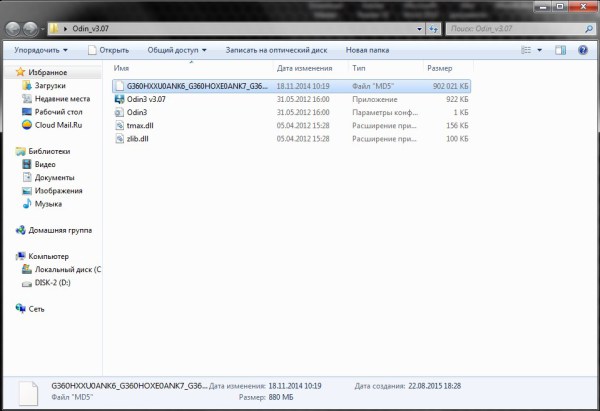
- Na smartphone ideme na " nastavenie«, « Pre vývojárov"(Ak takáto položka nebude" O telefóne"A kliknite na tlačidlo" Číslo montážneho čísla"), Zahrňte" Ladenie USB"a "Odblokovanie, plánované. Vyrobené. ".
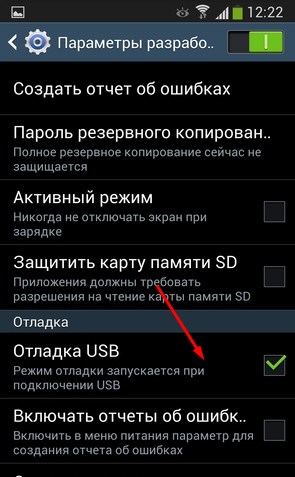
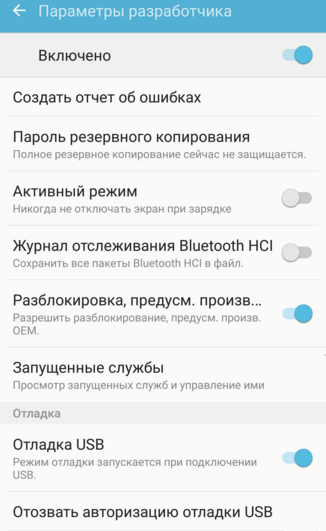
- Inteligentný telefón preložíme. Ak to chcete urobiť, úplne ho vypnite, súčasne stlačte tlačidlá "Domov" + "Zapnúť" + "Znížiť hlasitosť".
- Po zobrazení obrazovky s nápisom varovanie, výber potvrďte stlačením tlačidla "Zvýšiť hlasitosť".
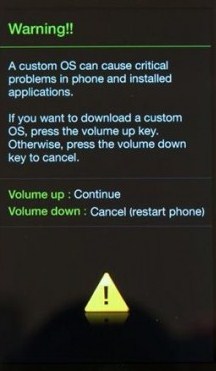
- Telefón prešiel do režimu preberania.
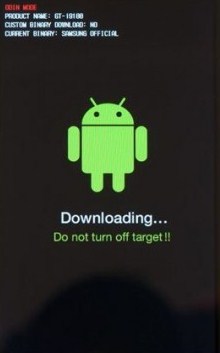
- Spúšťame Odin v mene správcu.
- V tomto stave pripojíme zariadenie k počítaču pomocou kábla USB (výlučne USB 2.0) aktualizujte Samsung Galaxy S3 GT-I9300, Ak je v okne ODIN ID: COM stalo sa to modré, ako na snímke nižšie, všetko je v poriadku - môžete pokračovať. Ak to nie je - preinštalujte ovládač a reštartujte počítač.
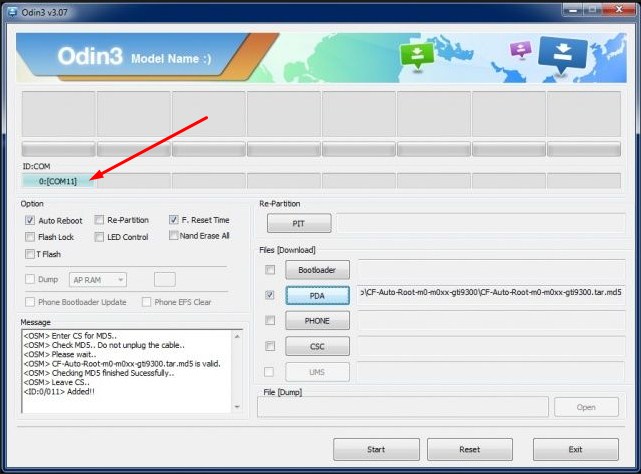
Súbory, ktoré sa nachádzajú v archíve s firmvérom
Na obrázku sú mená súborov, ktoré môžu byť v archíve s firmvérom, a je uvedené, kde ich vložiť do okna Odin.
![]()
Ak je súbor iba jeden a zaberá veľa priestoru - vložíme ho do poľa PDA, Toto je firmvér.
- V príslušných poliach vpravo vyberieme súbory firmvéru z vyššie uvedeného príkladu. POZOR! Mali by sa skontrolovať iba vlajky Automatické reštartovanie a F. Obnoviť čas.
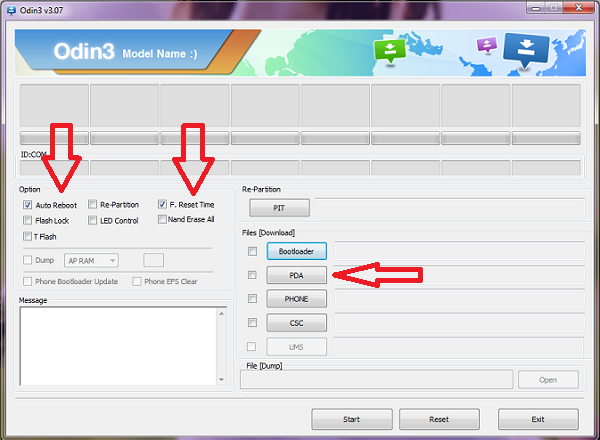
- Toto je programové okno pripravené na firmvér:
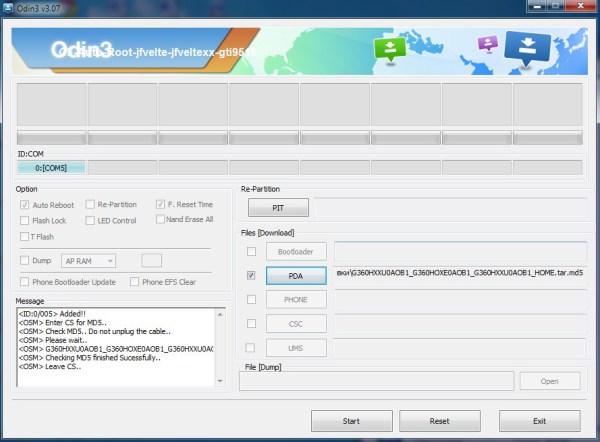
- Kliknite na START a čakáme na koniec procesu firmvéru. Súčasne je prísne zakázané odpojiť smartphone od počítača a dotknúť sa kábla USB. Celý postup trvá niekoľko minút - konkrétny čas závisí od výkonu počítača.
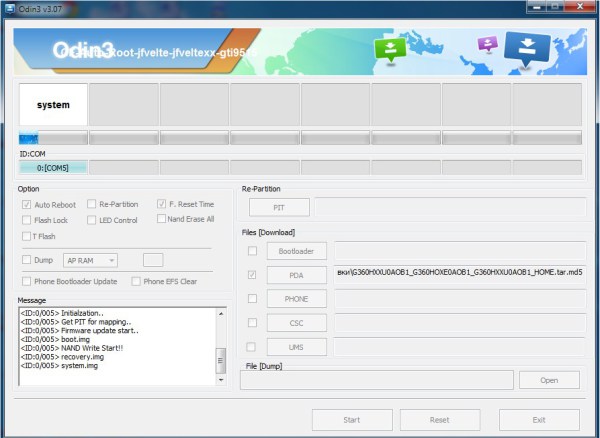
- Po ukončení sa prístroj reštartuje. Odpojte ho od počítača a začnite používať nový firmvér.
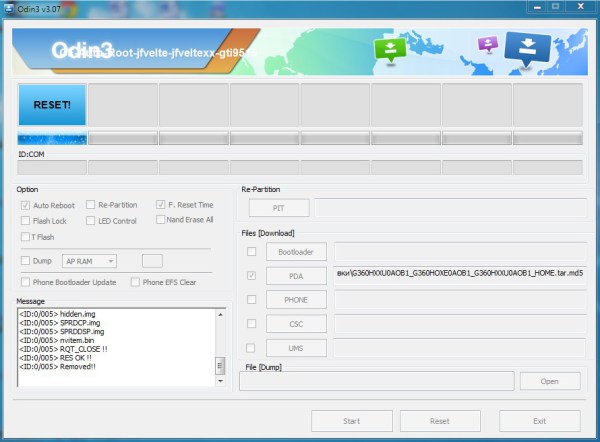
Ako viete, Samsung už nebude podporovať a aktualizovať softvér pre Galaxy S3. Oficiálne aktualizácie skončili v systéme Android 4.3. Medzitým vlajková loď v roku 2013 je stále dosť rýchlo, pokiaľ ide o plnenie, a napriek niekoľkým rokom sa veľmi populárny telefón a jeho aktualizácia zaoberá otvorenou komunitou.
Prečo aktualizovať firmvér?
Aby som bol úprimný, nie som fanúšikom, že by som chcel objaviť všetko, čo je hrozné, kvôli záujmu. A rozhodol sa, že bliká hlavný prístroj Galaxy S3, bolo to ťažké. Áno, nepríjemne brzdí, ale dlho sa kontakty otvorili, ale to isté.
Dôvodom bol nákup. Jeho softvér odporúča verzia pre Android 4.4 a ja som sa s týmto zariadením rozhodol aktualizovať firmvér telefónu.
Nemôžem povedať, že firmware je pre všetkých nevyhnutný. Spolu s vylepšeniami obsahuje každý firmware množstvo problémov. Niektoré sa môžu objaviť okamžite a niektoré po týždňoch a mesiacoch. Preto predtým, než rozhodnete o firmvéri zariadenia, premýšľajte nad tým, či stojí za to. Samozrejme, ak nie ste zmrznutý geek, pre ktorý, strácajúci čas na blikanie telefónu, nastavenie nového OS a programov je len potešenie.
Ďalšie, možno, stojí za to pokúsiť sa obnoviť telefón, ak začnete premýšľať o nákupe nového zariadenia, bez zjavného dôvodu. Aktualizácia firmvéru pomôže aktualizovať pocity prijaté z telefónu, prináša prvok novosti. Možno to niekto potrebuje.
Samsung Galaxy S3, rovnako ako mnohé smartphony, má neustále problémy s popraskanými alebo poškriabanými okuliarmi. čítať článok s rovnakým názvom. Je to naozaj jednoduché a lacné!
CyanogenMod
Prvým vlastným firmvérom pre môj Samsung Galaxy S3 som si vybral populárny CyanogenMod.
Proces samotného firmvéru nie je dosť komplikovaný. Prešla som telefón cez tento pokyn. Všetko sa ukázalo prvýkrát.
Dojmy z CyanogenMod veľa:
- Krásne rozhranie;
- Rýchly a plynulý chod telefónu;
- Zavolá sa rýchlo;
- Pohodlné miniaplikácie na uzamknutej obrazovke;
- CyanogenMod je aktualizovaný sám o sebe. tj telefón skontroluje firmvér hardvéru, zobrazí upozornenie, stiahne firmvér a automaticky ho aktualizuje. Veľmi výhodné. Aktualizácie vychádzajú pomerne často.
Pre presnejšiu predstavu o CyanogenMod na Galaxy S3 môžete vidieť tento krátky prehľad:
Ale nie všetko je tak bezbolestné. Firmware, samozrejme pekné, ale existujú aj problémy. Napríklad:
- Problém s fotoaparátom. Niekedy s nízkou kapacitou batérie a blesku je fotografia uložená s oškrabanými pásikmi. Potom s ním nemôžete robiť nič. Aplikácia letí pri snímaní videa.
- Problém pri zmene režimov 2g / 3g. Neexistuje žiadna automatická zmena, musíte to urobiť rukami.
tj ak ste zapli 3G na používanie internetu a vy ste šli na miesto, kde nie je veľmi dobrý signál, váš telefón prestane chytat, hoci kolegovia telefóny vykazujú 2-3 pruhy. Trik je, že na tomto mieste nie je 3G a telefón môžete používať, ale na to musíte prepnúť režim prevádzky v nastaveniach. Je to veľmi nepríjemné, firmvér akcií to robí automaticky.
Okrem toho, ak je intenzita signálu nízka, telefón nemusí prijímať prichádzajúce hovory. tj Je dokázané, ste na úrovni Sigrun - 2 tyčinky na neho pri prichádzajúcom hovore, počuje volajúci "účastník mimo dosahu", a môžete volať v rovnakom čase. Docela nepríjemná situácia. - O mesiac neskôr bol kryt CyanogenMod. tj batéria bola nejako úplne vybitá, ak je to možné, nabíjala sa. Samotný telefón sa však nezapne, "visí" v štádiu zavádzania, keď je zobrazené logo Samsung. A to je všetko. V tomto stave môže ležať celú noc - nulové emócie. Musel som hľadať spoľahlivejší firmware.
QS-I9300
Pre Galaxy S3 je veľa vlastného firmvéru. Rekvalifikácia všetkého, alebo aspoň populárnej časti, je skvelý luxus, ktorý si väčšina ľudí nemôže dovoliť.
Ďalší firmware, ktorý som si vybral, bol QS. V mnohých ohľadoch, skutočnosť, že by som si všimol, že to bolo ovplyvnené postavením nikto Avanta10 na fóre 4pda:
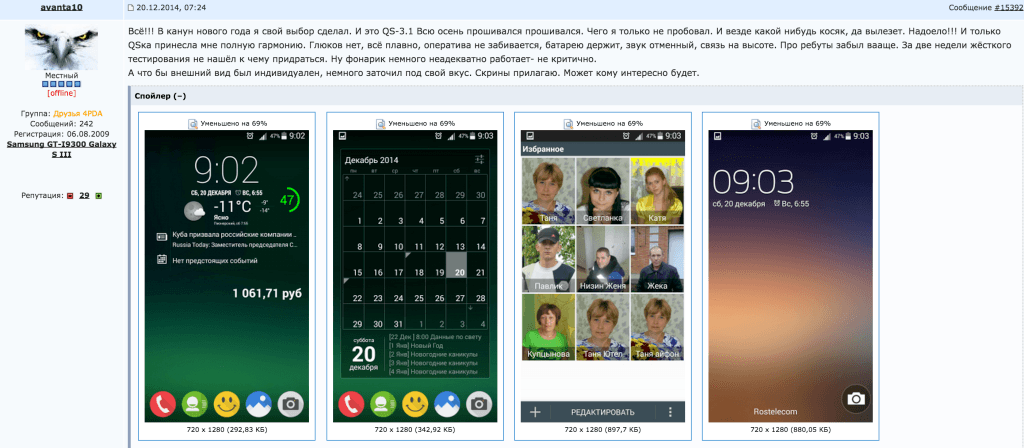
Ale pre môj telefón som si vybral novšiu verziu: QS-3.3.
Proces firmware je celkom zábavný. QS má inštalačný program, v ktorom môžete vybrať možnosti inštalácie a aplikácie. Po prvýkrát s požadovanými parametrami nebol firmware dodaný ku mne (tiež telefón visel počas zavádzania, na logu Samsung). Musel som si vybrať parametre skromnejších zásob. Potom všetko fungovalo.
QS-3.3 s parametrami zásob je veľmi podobný oficiálny firmvér Galaxa S3, okrem toho, že bolo pridaných niekoľko možností (napríklad režim obrazovky v odtieňoch šedej, podobne ako na Galaxy S5). K rýchlosti, kým nie sú žiadne sťažnosti. Samozrejme, v tomto ohľade je rozhranie CyanogenMod oveľa príjemnejšie, ale môžete tiež žiť s týmto známym rozhraním.
Ako flash Galaxy S3?




Veľmi často sa majitelia kórejskej spoločnosti smartphone spoločnosti Samsung pokúšajú zvýšiť výkon zariadenia a jeho funkčnosť prostredníctvom blikania. aktualizovať softvér pomáha zlepšovať technické charakteristiky gadgetu. V tomto článku sa budeme zaoberať tým, ako blikať mobilný telefón pomocou prístroja Samsung Galaxy S3.
Ako manuálne flash smartphone
Skôr ako začnete, nabite telefón (najlepšie na maximum) a urobte z neho záložnú kópiu dôležité informácie. Ak chcete vykonať inštrukcie, budete potrebovať počítač alebo notebook s výstupom do globálnej siete, ako aj kábel USB.
- Prvá vec, ktorú musíte prevziať do počítača, program na blikanie (materiál tohto článku znamená použitie špeciálneho programu Odin), najnovšiu verziu firmvéru pre model záujmu telefónu a súbor ovládačov pre smartphone (napríklad). Pre jednoduchosť vložte všetky stiahnuté súbory do jednej zložky.
- Aby ste sa vyhli nepredvídaným situáciám počas aktualizácie softvéru, odporúčame zakázať program Anti-Virus počas trvania procedúry.
- Je tiež potrebné zakázať program Kies (v prípade, že je nainštalovaný).
- Po prevzatí nainštalujte všetko potrebné programy v počítači. Rozbaľte súbor firmvérom.
- Ďalej chcete manipulovať s inteligentným telefónom, menovite, aby ste uviedli telefón do režimu zavádzania. K tomu, prístroj vypnite, a súčasne stlačte tieto tlačidlá - menu (Home / home), Power (Napájanie) a objem (Volume) bežec. Počkajte na zobrazenie informačnej správy na obrazovke. mobilný telefón a opäť stlačte tlačidlo hlasitosti (posúvač nahor).
- Po týchto krokoch sa pripojte mobilné zariadenie do počítača pomocou kábla USB.
- Spustite program Odin, potom kliknite na tlačidlo PDA a vyberte súbor s firmvérom.
- Potom stlačte tlačidlo "Štart" a počkajte, kým sa nedokončí inštalácia softvéru. Obvykle proces firmware trvá asi päť minút. V tejto chvíli je dôležité neodpojiť telefón od počítača.
- Akonáhle je operácia dokončená, zobrazí sa správa "Pass" alebo "Reset" na displeji smartfónu, a potom sa telefón reštartuje.
- Odpojte mobilný telefón od počítača, zatvorte program a použite šitý smartphone.
Stojí za zmienku, že volanie do servisného centra pre aktualizácie softvéru bude znamenať značné náklady.
Samostatné blikanie mobilného telefónu by nemalo byť ťažké, ak budete jasne dodržiavať tento pokyn. Upozorňujeme však, že ak si nie ste istí svojimi schopnosťami, je lepšie zveriť operáciu profesionálom. Upozorňujeme, že redakčná rada nenesie zodpovednosť za nesprávne vykonané kroky zo strany používateľa.
Nájdete v našej sekcii.

















